ओपेरा ब्राउज़र में रीडर मोड कैसे सक्षम करें
अब आप ओपेरा में रीडर मोड सक्षम कर सकते हैं। ओपेरा ब्राउज़र दस साल पहले जितना लोकप्रिय नहीं हो सकता है, लेकिन डेवलपर्स परियोजना में अपना समय और प्रयास निवेश करना जारी रखते हैं। ओपेरा 80 (क्रोमियम 94 पर आधारित), जो जल्द ही स्थिर चैनल में रिलीज होने वाला है, अंत में विभिन्न वेबसाइटों पर पढ़ने के अनुभव को बेहतर बनाने के लिए देशी रीडर मोड लाता है।
विज्ञापन
रीडर मोड एक लोकप्रिय विशेषता है जिसे आप कई ब्राउज़रों में पा सकते हैं (क्रोम में नहीं, किसी कारण से)। यह आपको केवल टेक्स्ट और कुछ छवियों को छोड़कर, एक पृष्ठ पर अनावश्यक सामग्री को हटाने देता है। अभी तक, रीडर मोड मूल रूप से Microsoft Edge, Mozilla Firefox, Vivaldi में उपलब्ध है। जल्द ही, यह 80 रिलीज के साथ ओपेरा में भी आएगी।
आप बीटा और देव चैनलों में ओपेरा 80 या उच्चतर में रीडर मोड का उपयोग कर सकते हैं (क्रोमियम का उपयोग करने के बावजूद, ओपेरा कैनरी चैनल की पेशकश नहीं करता है, एज और क्रोम के विपरीत). वर्तमान में, ओपेरा ब्राउज़र में रीडर मोड एक प्रयोगात्मक ध्वज के पीछे छिपा हुआ है। यहां बताया गया है कि इसे कैसे सक्षम किया जाए।
ओपेरा में रीडर मोड सक्षम करें
- ओपेरा 80 या नया डाउनलोड करें। अभी तक, यह में उपलब्ध है बीटा और देव चैनल। आप टाइप करके अपने ओपेरा संस्करण की जांच कर सकते हैं
ओपेरा: // के बारे मेंएड्रेस बार में यूआरएल। - Opera 80 में अपग्रेड करने के बाद, खोलें
ओपेरा: // झंडेयूआरआई। - खोज फ़ील्ड पर क्लिक करें और "रीडर मोड" दर्ज करें। वैकल्पिक रूप से, का उपयोग करें
ओपेरा: // झंडे / # रीडर-मोडसीधा पता।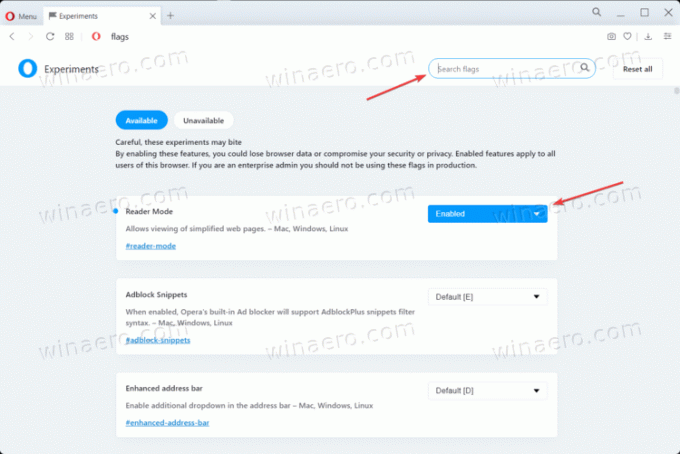
- सक्षम करें रीडर मोड का चयन करके झंडा सक्रिय ध्वज के आगे एक ड्रॉप-डाउन मेनू से।
- परिवर्तन लागू करने के लिए ब्राउज़र को पुनरारंभ करें।
अब आप कोई भी वेब पेज खोल सकते हैं जो आधुनिक ब्राउज़र में रीडिंग मोड को सपोर्ट करता है।
रीडर मोड में एक पेज खोलें
- उस गंतव्य वेबसाइट पर नेविगेट करें जिसे आप पढ़ना चाहते हैं।
- एड्रेस बार में एक छोटी सी किताब के आइकन वाले बटन पर क्लिक करें।

- यह बटन केवल मुख्य पाठ्य सामग्री को छोड़कर, पठन दृश्य में पृष्ठ को खोलेगा।
आप कर चुके हैं।
रीडर मोड उपस्थिति को अनुकूलित करें
एक बार रीडर मोड में, आप पृष्ठभूमि का रंग बदलने के लिए "कस्टमाइज़ अपीयरेंस" बटन पर क्लिक कर सकते हैं (ओपेरा वर्तमान में केवल तीन रंग प्रदान करता है), फ़ॉन्ट (फिर से, केवल तीन विकल्प उपलब्ध हैं), और फ़ॉन्ट आकार।
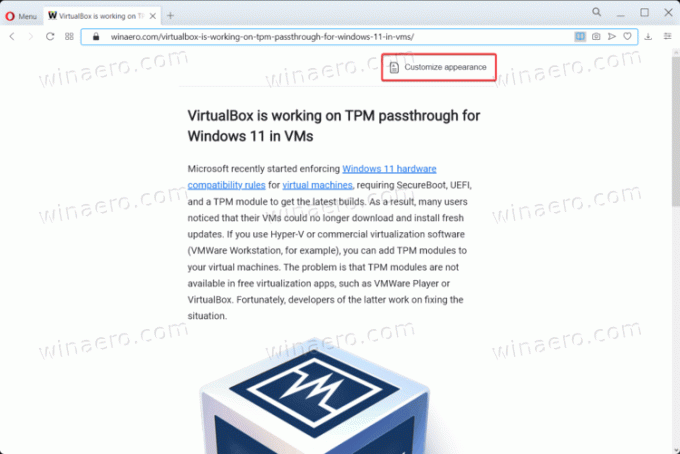
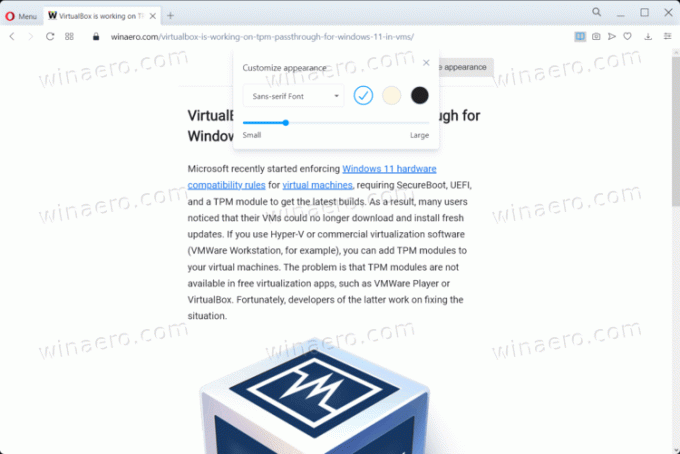
बस, इतना ही।
